El mejor software gratuito de conversión de PDF a Word por lotes para Windows 11/10
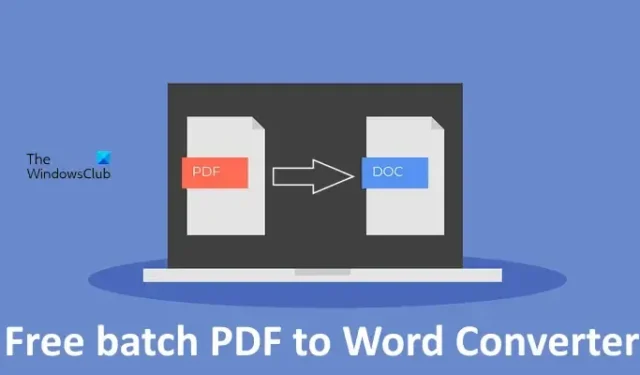
Puede haber ocasiones en las que deba convertir un PDF en un documento de Word . Convertir un archivo PDF en un documento de Word tiene muchos beneficios. Por ejemplo, si desea editar un archivo PDF pero no tiene un editor de archivos PDF , puede seguir este método. Puede convertir el archivo PDF en un documento de Word y luego realizar cambios en él. Después de realizar los cambios, puede volver a convertirlo de Word a PDF . Este artículo enumera algunos de los mejores programas gratuitos de conversión de PDF a Word por lotes para Windows 11/10.
El mejor software gratuito de conversión de PDF a Word por lotes para Windows 11/10
Muchas herramientas en línea le permiten convertir un archivo PDF en un documento de Word de forma gratuita . Muchas herramientas en línea vienen con una función de conversión de PDF a Word por lotes. Además, algunos de estos tienen algunas limitaciones en la versión gratuita. Pero para usar las herramientas de conversión de PDF a Word en línea, lo básico que necesita es una conexión a Internet activa. Sin una conexión a Internet, no puede realizar la conversión de PDF a Word. Por lo tanto, en este artículo, hemos compilado una lista del mejor software gratuito de conversión de PDF a Word que le permitirá convertir archivos PDF a documentos de Word sin conexión.
Tenemos el siguiente software de conversión de PDF a Word por lotes en nuestra lista:
- Convertidor gratuito de PDF a Word
- Convertidor de PDF a Word gratuito de Ezovo
- Convertidor PDF de Helado
- Convertidor de documentos AVS
Veamos sus características y cómo usarlas.
1] Convertidor gratuito de PDF a Word
El software gratuito PDF to Word Converter le permite realizar conversiones por lotes de PDF a Word sin conexión. Debe agregar los archivos PDF al software y luego comenzar la conversión. Tiene algunas opciones adicionales que puede cambiar antes de convertir sus archivos PDF a documentos de Word. Estos cambios se aplicarán a todos los archivos PDF que agregue a la lista de conversión.
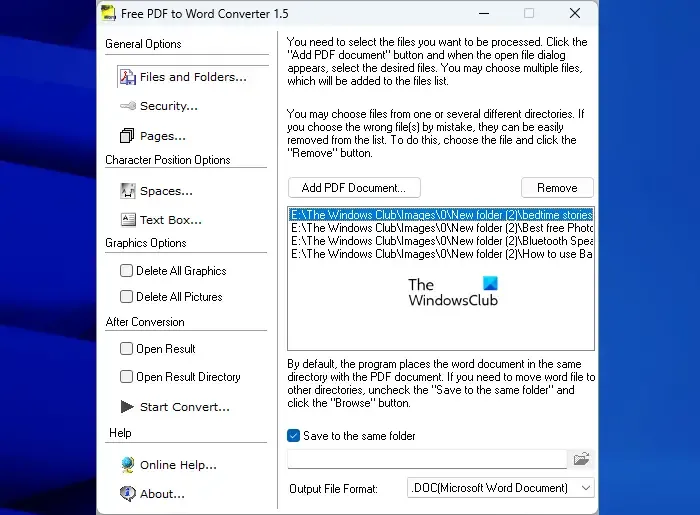
Cómo usar el convertidor gratuito de PDF a Word
- Abra el software Free PDF to Word Converter en su PC.
- Haga clic en el botón Agregar documento PDF y seleccione sus archivos PDF. Puede utilizar la tecla Ctrl para seleccionar varios archivos PDF.
- Después de agregar los archivos PDF, haga clic en el botón Iniciar conversión en la parte inferior izquierda.
Todos sus archivos PDF se convertirán a documentos de Word y se guardarán en la misma carpeta. Si desea cambiar la ubicación para guardar, desmarque la casilla de verificación Guardar en la misma carpeta y luego seleccione la ubicación para guardar los archivos convertidos. Otras opciones para su versión de PDF a Word están disponibles en el panel izquierdo.
Para descargar Free PDF to Word Converter, visite softpedia.com .
2] Convertidor de PDF a Word gratuito de Ezovo
Ezovo free Convert Pdf to Word Converter es un software de conversión por lotes que solo le permite convertir archivos PDF a documentos de Word. Tiene una interfaz limpia y simple. Por lo tanto, no enfrentará ninguna dificultad mientras lo usa.
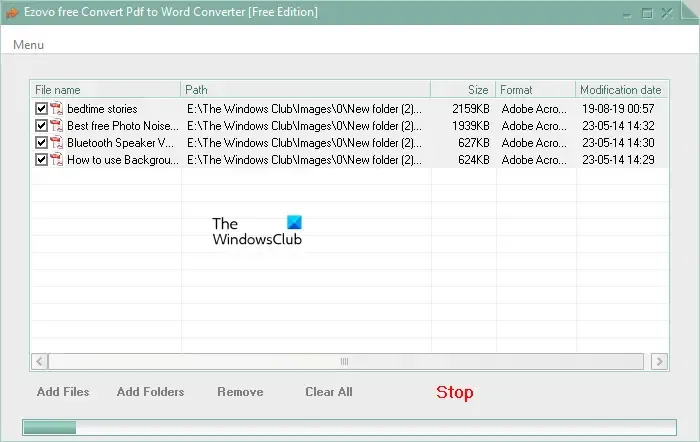
Cómo usar Ezovo Convertir Pdf a Word Converter gratis
Puede agregar varios archivos PDF al software mediante la opción Agregar archivos . Alternativamente, puede poner todos sus archivos PDF en una carpeta en su computadora y luego seleccionar esa carpeta usando la opción Agregar carpetas .
La opción Eliminar elimina el archivo PDF seleccionado de la lista. La opción Borrar todo elimina todos los archivos PDF agregados a la lista. También puede excluir archivos PDF de la conversión desmarcando las casillas correspondientes.
Cuando haya terminado, haga clic en Convertir . Cuando presione el botón Convertir, le mostrará un anuncio. Cierra este anuncio para iniciar la conversión. Cuando se completa el proceso de conversión, muestra un mensaje. Cuando cierra esta ventana de mensaje, abre automáticamente la carpeta que contiene los archivos convertidos.
Puedes descargarlo desde softpedia.com .
3] Convertidor PDF de Helado
El software Icecream PDF Converter puede realizar conversiones de PDF a Word y de Word a PDF. Es útil para convertir archivos PDF con un máximo de 5 páginas. Si su archivo PDF tiene más de 5 páginas, convertirá solo las primeras 5 páginas de ese archivo PDF en un documento de Word. Esta es la limitación de su versión gratuita.
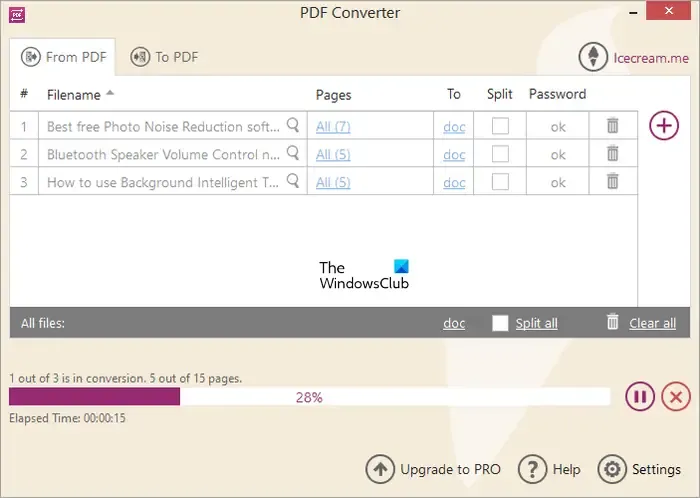
Cómo usar Icecream PDF Converter
Es fácil de usar. Inícielo y luego seleccione la opción Desde PDF . Si desea convertir Word a PDF, seleccione esa opción. Puede cambiar entre estos dos modos de conversión en cualquier momento seleccionando la pestaña correspondiente.
Ahora, agregue los archivos PDF haciendo clic en el ícono Más. Cuando haya terminado, haga clic en Convertir . Todos los archivos convertidos se guardarán en sus respectivas carpetas.
Puedes descargarlo desde su sitio web oficial, icecreamapps.com .
4] Convertidor de documentos AVS
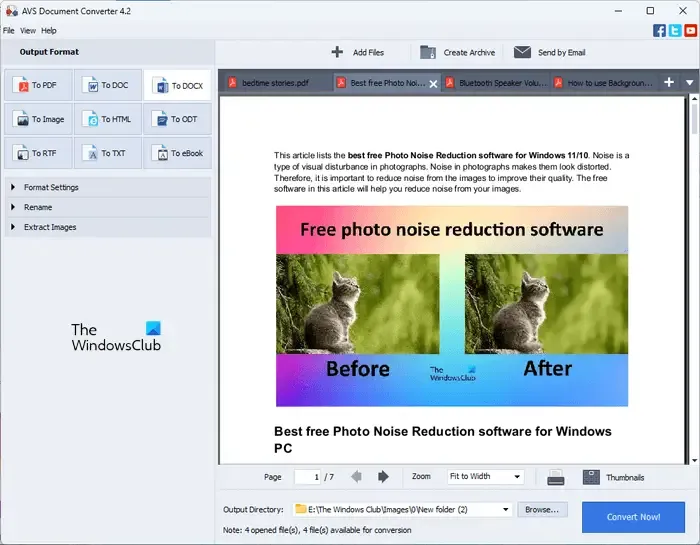
AVS Document Converter es un software de conversión de documentos gratuito que le permite convertir documentos de un formato a otro. Con esto, también puede convertir archivos PDF por lotes a documentos de Word. Después de iniciarlo, seleccione A DOC o DOCX según sus requisitos, abra los archivos PDF y luego haga clic en Convertir ahora . Todos los archivos PDF se convertirán a documentos de Word y se guardarán en el Directorio de salida.
¿Windows 11 puede convertir PDF a Word?
No, Windows 11 no puede convertir PDF a Word. Windows 11 es un sistema operativo. Si desea convertir un archivo PDF en un documento de Word, instale un programa de terceros en su computadora con Windows 11.
¿Cómo puedo convertir PDF a Word 100% gratis?
Puede instalar el software gratuito de conversión de PDF a Word en su sistema. Si no desea instalar un programa de terceros, puede utilizar las herramientas gratuitas de conversión de PDF a Word en línea.



Deja una respuesta